ترجمه و ساختاردهی مستندات ویرایشگر نماد شماتیکی در KiCad
قسمت 44Kicad نماد های شماتیکی را در کتابخانههای نماد شماتیکی سازماندهی میکند. هر نماد شماتیکی در یک برد به شکل منحصربهفردی با یک نام کامل متشکل از یک نام کتابخانه و یک نام نماد شماتیکی شناسایی میشود. برای مثال شناسه Audio:AD1853 به نماد شماتیکی AD1853 در کتابخانه Audio اشاره میکند.
مدیریت کتابخانههای نماد شماتیکی
Kicad از یک جدول کتابخانههای نماد شماتیکی برای نگاشت کتابخانههای نماد شماتیکی از هر نوع کتابخانه پشتیبانی شده با اسامی مستعار کتابخانه استفاده میکند. Kicad از یک جدول کتابخانه نماد شماتیکی و نیز یک جدول اختصاصی به هر پروژه استفاده میکند. برای ویرایش هر کدام از جداول کتابخانه نماد شماتیکی از منوی Preferences → Manage Footprint Libraries استفاده کنید.
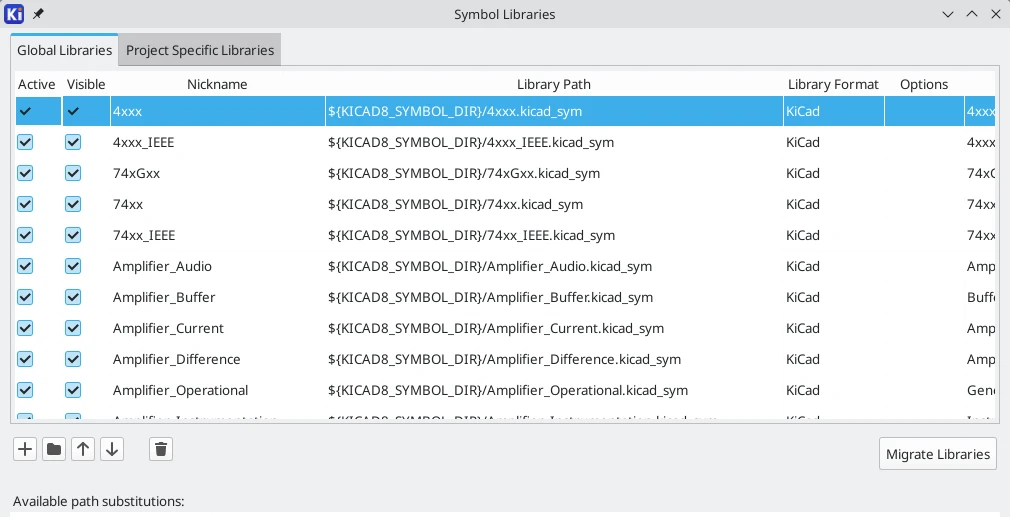
جدول کتابخانه نماد شماتیکی سراسری لیستی از کتابخانههایی که همیشه موجود هستند را جدای از اینکه پروژه بارگذاری شده کنونی چیست را اضافه میکند. این جدول در فایل fp-lib-table در فولدر پیکرهبندی Kicad ذخیره شده است. محل این فولدر به نوع سیستمعامل بستگی دارد.
سیستم مدیریت کتابخانه نماد شماتیکی Kicad به طور مستقیم از بسیاری از انواع کتابخانههای نماد شماتیکی شامل فرمتهایی که در دیگر ابزارهای غیر Kicad ای EDA بومی نیستند استفاده میکند:
- کتابخانههای نماد شماتیکی .Kicad (فایل های .kicad_sym )
- کتابخانههای نماد شماتیکی Legacy kicad (فایلهای .lib)
- Altium Designer (فایلهای .PcbLib یا .IntLib )
- CADSTAR PCB Archive (فایلهای .cpa)
- کتابخانههای نماد شماتیکی Eagle (فایلهای .lbr)
- EasyEDA/JLCEDA Standard Edition (فایلهای .zip یا .json)
- EasyEDA/JLCEDA Professional Edition (فایلهای .zip یا .epro یا .elibz )
- فایل تنظیمات برای دسترسی به کتابخانههای آنلاین (از طریق HTTP) در KiCad ( فایل های .kicad_httplib )
کتابخانههای نماد شماتیکی غیر کیکدی شامل کتابخانههای نماد شماتیکی Kicad Legacy میتوانند با استفاده از دکمه Migrate Libraries به فرمت .kicad_sym تبدیل شوند.
✅ نکته
پیکرهبندی اولیه
برای اولین باری که ویرایشگر PCB (یا هر ابزار کیکدی که از نماد های شماتیکی استفاده میکند) اجرا میشود و فایل جدول نماد شماتیکی سراسری fp-lib-table پیدا نشده، Kicad کاربر را به تنظیماتی برای داشتن جدول کتابخانه نماد شماتیکی جدید هدایت میکند. این فرایند قبلاً توضیح داده شده است.
مدیریت Table Entries
کتابخانههای نماد شماتیکی تنها در صورتی میتوانند استفاده شوند که به جدول کتابخانه نماد شماتیکی پروژهمحور یا سراسری اضافه شدهاند.
با کلیککردن روی دکمه ![]() و انتخاب یک کتابخانه و یا با کلیککردن روی دکمه و تایپکردن مسیر به یک فایل کتابخانه، یک کتابخانه را اضافه کنید.
و انتخاب یک کتابخانه و یا با کلیککردن روی دکمه و تایپکردن مسیر به یک فایل کتابخانه، یک کتابخانه را اضافه کنید.
کتابخانه انتخابی به جدول کتابخانهای که در حال حاضر باز شده اضافه خواهد شد (سراسری یا پروژهمحور). کتابخانهها با انتخابکردن عناوین کتابخانه دلخواه و کلیککردن روی دکمه ![]() میتوانند حذف بشوند.
میتوانند حذف بشوند.
دکمههای ![]() و
و ![]() کتابخانه انتخابی را در جدول کتابخانه بالا و پایین میکنند. این موضوع ترتیب نمایش کتابخانهها در Footprint Library Browser، Footprint Editor یا ابزار Add Footprint را تغییر نمیدهد.
کتابخانه انتخابی را در جدول کتابخانه بالا و پایین میکنند. این موضوع ترتیب نمایش کتابخانهها در Footprint Library Browser، Footprint Editor یا ابزار Add Footprint را تغییر نمیدهد.
کتابخانهها با برداشتن تیک Active در اولین ستون میتوانند غیرفعال شوند. کتابخانههای غیرفعال هنوز در جدول کتابخانه حاضر هستند؛ اما در هیچ مرورگر کتابخانهای ظاهر نمیشوند و از دیسک بارگذاری نمیشوند و این مدتزمان بارگذاری را کاهش میدهد.
گسترهای از کتابخانهها توسط کلیککردن روی اولین کتابخانه در بازه و سپس شیفت کلیککردن روی آخرین کتابخانه در بازه میتوانند انتخاب شوند.
هر کتابخانه باید یک نام مستعار منحصربهفرد داشته باشد. تکرارکردن اسامی کتابخانه در جدول مشابه مجاز نیست. هرچند اسامی میتوانند بین جداول کتابخانه پروژه و سراسری تکرار شوند. کتابخانهها در جدول پروژه از کتابخانهها با نامی مشابه در جدول سراسری پیشی میگیرند.
اسامی کتابخانه نیازی ندارند تا به مسیر یا اسم فایل کتابخانه ربطی داشته باشند. کاراکتر دونقطه ( : ) برای اسامی کتابخانه یا اسامی نماد شماتیکی نمیتوانند استفاده شوند؛ زیرا از آن برای جداسازی بین نماد های شماتیکی و اسامی استفاده میشود.
هر کتابخانه باید یک مسیر معتبر داشته باشد. مسیرها میتوانند بهعنوان مسیرهای مطلق، نسبی و یا با تعویض متغیر مسیر تعریف بشوند.
فرمت کتابخانه مناسب برای اینکه برای کتابخانه به طور صحیح خوانده شوند باید به ترتیب انتخاب شوند. فرمتهای پشتیبانی شده در بالا لیست شدهاند. تنها کتابخانههای فرمت Kicad (.kicad_sym) میتوانند ذخیرهسازی شوند. دیگر فرمتهای کتابخانه نماد شماتیکی فقط خواندنی هستند و باید قبل از اقدام به ویرایش آنها به فرمت kicad تبدیل شوند.
یک فیلد توصیف اختیاری برای اضافهکردن توصیف کتابخانه وجود دارد. فیلد گزینه در این هنگام استفاده نمیشود؛ بنابراین اضافهکردن گزینهها در هنگام بارگذاری کتابخانهها هیچ تأثیری نخواهد داشت.
تعویض متغیر مسیر
جداول کتابخانه نماد شماتیکی از تعویض متغیر مسیر پشتیبانی میکنند که به شما اجازه میدهد تا متغیرهای مسیر شامل مسیرهای اختیاری در جایی که کتابخانههای شما ذخیره شدهاند را تعریف کنید. تعویض متغیر PATH با استفاده از متن $ {path_var_name} در مسیر کتابخانه نماد شماتیکی پشتیبانی میشود.
به طور پیشفرض kicad چندین متغیر مسیر که در اسناد مدیریت پروژه توصیف شدهاند را تعریف میکند. متغیرهای مسیر در منوی Preferences -> Configure Paths قابل پیکرهبندی هستند.
استفاده از متغیرهای مسیر در جداول کتابخانه نماد شماتیکی به کتابخانهها اجازه میدهد تا بدون شکستن جداول کتابخانه نماد شماتیکی تغییر موقعیت مجدد بدهند تا جایی که متغیرهای مسیر در زمانی که مسیر کتابخانه تغییر میکند بهروزرسانی شوند.
$ {KIPRJMOD} یک متغیر مسیر ویژه است که همیشه به مسیر مطلق دایرکتوری پروژه جاری گسترش مییابد. $ {KIPRJMOD} به کتابخانهها اجازه میدهد تا در فولدر پروژه ذخیره شوند بدون آنکه مجبور باشند از یک مسیر مطلق در جدول کتابخانه پروژه استفاده کنند. این موضوع باعث میشود تا جابهجاکردن مجدد پروژهها بدون شکستن جداول کتابخانه پروژه آنها ممکن شود.
تبدیل کتابخانههای نماد شماتیکی به فرمت Kicad
کتابخانههای غیر از فرمت KiCad — شامل کتابخانههای قدیمی (Legacy) با پسوند .lib فقط بهصورت خواندنی (Read‑Only) قابل استفاده هستند.
✅نکته
بهمانند اکثر فایلهای Kicad ورژنهای جدیدتر Kicad میتوانند فایلهای کتابخانه فرمت قدیمی را باز کنند؛ اما ورژنهای قدیمی Kicad نمیتوانند فایلها را زمانی که توسط یک ورژن جدیدتر Kicad باز شدند، بخوانند.
کتابخانهها در دیگر فرمتها میتوانند با انتخاب آنها در جدول کتابخانه نماد شماتیکی و کلیککردن روی دکمه Migrate Libraries به کتابخانههای Kicad تبدیل شوند. چندین کتابخانه میتوانند انتخاب شده و با crtl کلیک و shift کلیک یکجا تبدیل شوند.
کتابخانهها همچنین میتوانند توسط باز شدن در ویرایشگر نماد شماتیکی و ذخیرهسازی آنها بهعنوان یک کتابخانه جدید تکبهتک تبدیل شوند.
ایجاد و ویرایش نماد های شماتیکی
یک نماد شماتیکی واسط فیزیکی بین یک پکیج قطعه و برد مدار است. نماد های شماتیکی میتوانند موارد زیر را شامل شوند:
- پدها که چگونگی مونتاژشدن به شکل فیزیکی روی نماد شماتیکی را توصیف میکنند. هنگامی که نماد شماتیکیی به برد اضافه میشود، ترکها به پدها مسیریابی میشوند و پدها نقطه ضربه مغناطیسی برای مسیریاب بهمنظور اتصال پد به یک ترک را فراهم میآورند. لایهها و اشکال پد به طور کامل سفارشیسازی میشوند و پدها میتوانند سوراخهای متالیزه، غیرمتالیزه داشته و یا اصلاً سوراخی نداشته باشند.
- متن و اشکال گرافیکی که برای اهداف زیباییشناختی یا فنی هستند. گرافیکها میتوانند روی لایههای فیزیکی و یا لایههای غیرفیزیکی قرار بگیرند (یعنی چاپ راهنما یا چاپ محافظ). اشکال گرافیکی روی لایههای مسی نیز میتوانند قرار بگیرند که در این مورد آنها میتوانند اتصالات الکتریکی ایجاد کنند.
- مدلهای 3D برای تصویرسازی و CAD مکانیکی، مدلهای سهبعدی فایلهای خارجی هستند که نماد های شماتیکی میتوانند به آنها متصل شوند. آنها در نماد های شماتیکی نهفتهسازی نمیشوند.
- Metadata مرتبط با نماد شماتیکی
نماد های شماتیکی در Kicad به کتابخانههای نماد شماتیکی سازماندهی میشوند که شامل هیچ یا تعدادی نماد شماتیکی هست. به طور کل نماد های شماتیکی توسط گروهبندی نماد شماتیکی، کارکرد، یا سازنده به شکل منطقی گروهبندی میشوند. هر کتابخانه یک فولدر است. که شامل فایل .kicad_sym برای هر نماد شماتیکی در کتابخانه هستند.
بررسی اجمالی ویرایشگر نماد شماتیکی
Kicad برای کاربر ابزار ویرایشگر نماد شماتیکیی را فراهم میکند که به شما اجازه میدهد تا کتابخانههای نماد شماتیکی را ایجاد، اضافه، ویرایش و پاککرده یا بین کتابخانهها منتقل کنید. قابلیت دیگر ارسال نماد های شماتیکی به فایلها و واردکردن آنها از فایلهاست. ویرایشگر نماد شماتیکی از قسمت kicad project manager یا از ویرایشگر برد Tools -> Footprint Editor اجرا میشود.
پنجره اصلی ویرایشگر برد در زیر نشاندادهشده است. این پنجره دارای سه نوارابزار برای دسترسی سریع به خصوصیات رایج به همراه قاب ویرایش/مشاهده است. تمامی دستورات در نوارابزار موجود نیستند؛ اما تمامی فرامین در منوها وجود دارند.
علاوه بر نوارهای ابزار، در قسمت چپ پنلهای باز و بست شوندهای برای درخت نماد شماتیکی و مدیریت خصوصیات وجود دارند. پنل ظاهر و فیلتر انتخاب در قسمت راست است. پایین پنجره شامل یک پنل پیام است که جزئیات را در مورد شی انتخابی نشان میدهد.
نوارابزار بالا
نوارابزار اصلی در بالای پنجره اصلی وجود دارد. این پنجره دارای دکمههایی برای دستورات undo/redo ، دستورات بزرگنمایی، پنجرههای خصوصیات pad/footprint ، و کنترلگرهای مدیریت layer/grid هست.
| آیکن | توضیحات |
|---|---|
| ایجاد یک سمبل جدید در کتابخانهی انتخابشده. | |
| ذخیرهی کتابخانهی انتخابشده در حال حاضر. تمام نمادهای ویرایششده در این کتابخانه ذخیره خواهند شد. | |
| بازگردانی آخرین تغییر (عمل لغو). | |
| انجام دوبارهی آخرین تغییر لغوشده. | |
| نوسازی (بازخوانی) نمایش فعلی. | |
| بزرگنمایی دید (Zoom in). | |
| کوچکنمایی دید (Zoom out). | |
| نمایش کل نماد در صفحه (Zoom to fit symbol in display). | |
| تنظیم مقیاس برای نمایش ناحیهی انتخابشده. | |
| چرخش پادساعتگرد. | |
| چرخش در جهت ساعتگرد. | |
| قرینهسازی (بازتاب) افقی. | |
| قرینهسازی (بازتاب) عمودی. | |
| ویرایش ویژگیهای نماد فعلی. | |
| ویرایش پایههای نماد در قالب جدول. | |
| باز کردن دیتاشیت نماد (در صورت موجود بودن). | |
| بررسی خطاهای طراحی برای نماد فعلی (ERC). | |
| انتخاب حالت بدنهی معمولی نماد. (غیرفعال اگر حالت دیگری وجود نداشته باشد) | |
| انتخاب حالت بدنهی جایگزین. (غیرفعال اگر حالت دوم وجود نداشته باشد) | |
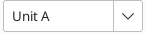 |
انتخاب واحد (Unit) یک نماد چندواحدی برای نمایش. |
| فعالسازی حالت ویرایش همزمان پایهها در همهی واحدهای نماد (بهجز شمارهها). | |
| درج نماد فعلی در شماتیک. |
✅نکته
ابزارهای نوارابزار چپ
| آیکن | توضیحات |
|---|---|
| نمایش/پنهانسازی شبکه (Grid Visibility) فعال یا غیرفعال کردن نمایش خطوط شبکه در محیط طراحی. |
|
| ابزار کنترل شبکه (Grid Override Icon) فعال یا غیرفعال کردن تنظیمات اختصاصی شبکه برای طرح فعلی. |
|
| واحد اینچ (Inch Unit Icon) تنظیم واحد اندازهگیری روی **اینچ**. |
|
| واحد میل (Mil Unit Icon) تنظیم واحد اندازهگیری روی **mils** (هر mil برابر 0.001 اینچ است). |
|
| واحد میلیمتر (Millimeter Unit Icon) تنظیم واحد اندازهگیری روی **میلیمتر**. |
|
| شکل نشانگر (Cursor Shape Icon) فعال یا غیرفعال کردن حالت **نشانگر تمامصفحه**. |
|
| نمایش نوع پایه (Show Pintype Icon) فعال یا غیرفعال کردن نمایش نوع الکتریکی (Electrical Type) پایهها. |
|
| نمایش درخت نمادها و کتابخانه (Symbol Tree Icon) فعال یا غیرفعال کردن نمایش پنل سمت چپ شامل کتابخانه و درخت نمادها. |
|
| نمایش مدیریت ویژگیها (Properties Manager Pane) فعال یا غیرفعال کردن نمایش پنجرهی مدیریت ویژگیها (Properties Manager). |
ابزارهای نوارابزار راست
| آیکن | توضیحات |
|---|---|
| ابزار انتخاب (Select Tool) کلیک راست با این ابزار منوی زمینه (Context Menu) را برای شیءِ زیر نشانگر باز میکند. کلیک چپ اطلاعات شیء را در نوار پیام پایین پنجره اصلی نمایش میدهد. دوبار کلیک چپ پنجرهی ویژگیهای شیء را باز میکند. |
|
| ابزار پایه (Pin Tool) با کلیک میتوان یک پایهی جدید اضافه کرد. |
|
| ابزار متن گرافیکی (Graphical Text Tool) با کلیک میتوان یک متن گرافیکی جدید اضافه کرد. |
|
| ابزار جعبهمتن گرافیکی (Graphical Textbox Tool) با کلیک یک جعبهمتن جدید به نماد افزوده میشود. |
|
| ابزار رسم مستطیل (Rectangle Tool) کلیک برای تعیین گوشهی اول مستطیل و کلیک دوم برای تعیین گوشهی مقابل آن است. |
|
| ابزار رسم دایره (Circle Tool) کلیک مرکز دایره و کلیک دوم شعاع آن را مشخص میکند. |
|
| ابزار رسم کمان (Arc Tool) چپ انتهای آغازین کمان را مشخص میکند، کلیک دوم انتهای دیگر را، و در نهایت با کشیدن مرکز میتوان شعاع را تنظیم کرد. |
|
|
|
ابزار رسم خط متصل (Connected Line Tool) چپ برای شروع ترسیم خط است و هر کلیک بعدی خطهای متصل بعدی را ایجاد میکند. با دوبار کلیک ترسیم تکمیل میشود. |
| ابزار نقطه لنگر (Anchor Tool) کلیک برای تعیین موقعیت نقطهی لنگر نماد. |
|
| ابزار حذف (Delete Tool) کلیک برای حذف یک شیء از نماد فعلی. |
ابزارهای ترسیم و جایگذاری در نوارابزار راست قرار گرفتهاند.
ذخیرهسازی، ویرایش و مرور نماد های شماتیکی
دکمه ![]() لیست کتابخانههای موجود را نمایان و مخفی میکند که این امر به شما اجازه میدهد تا یک کتابخانه فعال را انتخاب کنید. زمانی که یک کتابخانه جدید ایجاد شد، این کتابخانه در کتابخانه فعال قرار خواهد گرفت.
لیست کتابخانههای موجود را نمایان و مخفی میکند که این امر به شما اجازه میدهد تا یک کتابخانه فعال را انتخاب کنید. زمانی که یک کتابخانه جدید ایجاد شد، این کتابخانه در کتابخانه فعال قرار خواهد گرفت.
کلیککردن روی نام نماد شماتیکی آن را در ویرایشگر باز میکند و معلق نگهداشتن نشانگر موس روی نام یک نماد شماتیکی پیشنمایشی از آن نشان خواهد داد.
✅نکته
- اگر یک نماد مشتق باز شود، گرافیک نماد قابل ویرایش نخواهد بود.
- فیلدهای نماد همچنان مثل حالت عادی قابل ویرایش هستند.
برای ویرایش گرافیک نماد پایه (Base Symbol) و همچنین تمام نمادهای مشتقشده از آن، باید خود نماد پایه را باز کنید.
پس از ویرایش، یک نماد شماتیکی میتواند در کتابخانه جاری و یا یک کتابخانه دیگر ذخیره شود. بهمنظور ذخیرهسازی نماد شماتیکی ویرایش شده در کتابخانه جاری روی دکمه ![]() کلیک کنید.
کلیک کنید.
✅نکته
برای ذخیرهسازی تغییرات یک نماد شماتیکی به یک نماد شماتیکی جدید روی File -> Save As کلیک کنید. نماد شماتیکی میتواند در کتابخانه جاری یا یک کتابخانه دیگر ذخیره شده و یک نام جدید میتواند به آن اختصاص بیابد.
برای خلق یک فایل جدید که تنها شامل نماد شماتیکی حاضر است روی File -> Export -> Footprint کلیک کنید. این فایل یک کتابخانه استاندارد نماد شماتیکی خواهد بود که شامل تنها یک نماد شماتیکی است.
ایجاد یک کتابخانه نماد شماتیکی جدید
شما میتوانید با کلیککردن روی File -> New Library یک کتابخانه نماد شماتیکی جدید ایجاد کنید. در این مرحله باید انتخاب کنید که کتابخانه جدید باید به جدول کتابخانه نماد شماتیکی سراسری اضافه شود یا به جدول کتابخانه نماد شماتیکی پروژه. کتابخانهها در جدول کتابخانه سراسری برای تمامی پروژهها موجود خواهند بود درحالیکه کتابخانهها در جدول کتابخانه پروژه تنها برای پروژه جاری موجود هست.
به دنبال انتخاب جدول کتابخانه شما باید یک نام و مکان برای کتابخانه جدید انتخاب کنید. یک کتابخانه خالی جدید در مکان خاصی ایجاد خواهد شد.
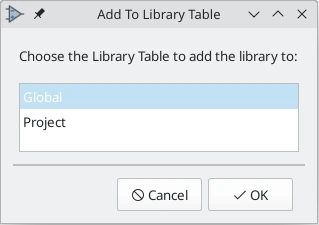
ایجاد یک نماد شماتیکی جدید
برای ایجاد یک نماد شماتیکی جدید در کتابخانه نماد شماتیکی جاری روی دکمه ![]() کلیک کنید یا از منوی File -> New Footprint عمل کنید.از شما خواسته میشود تعدادی ویژگی برای نماد وارد کنید.
کلیک کنید یا از منوی File -> New Footprint عمل کنید.از شما خواسته میشود تعدادی ویژگی برای نماد وارد کنید.
- نام نماد
- یک نماد پایهٔ اختیاری که نماد جدید از آن مشتق میشود.نماد جدید از شکل گرافیکی و پیکربندی پایههای نماد پایه استفاده خواهد کرد،اما سایر اطلاعات نماد را میتوان در نماد مشتقشده تغییر داد.نماد پایه باید در همان کتابخانهای قرار داشته باشد که نماد جدید مشتقشده در آن ایجاد میشود.
- پیشوند شناسهٔ مرجع (U، C، R و …)
- تعداد واحدها در هر بسته و اینکه آیا این واحدها قابل جایگزینی هستند یا خیر (برای مثال، نماد 7400 quad NAND میتواند ۴ واحد داشته باشد؛ یکی برای هر دروازه.)
- اگر سبک بدنهٔ جایگزین (که گاهی به آن «معادل دیمورگان» گفته میشود) مورد نیاز باشد.
- اینکه نماد یک نماد تغذیه (Power symbol) باشد یا نه. نمادهای تغذیه در پنجرهٔ Add Power Symbol در ویرایشگر شماتیک ظاهر میشوند، اتصالات شبکهٔ سراسری را بر اساس مقدار خود برقرار میکنند، نمیتوانند فوتپرینت (footprint) داشته باشند، و از طرح PCB و فهرست قطعات (Bill of Materials) حذف میشوند.
- اینکه آیا نماد باید از فهرست قطعات حذف شود.
- اینکه آیا نماد باید از طرح PCB حذف شود.
همچنین چند گزینهٔ گرافیکی وجود دارد.
- فاصلهٔ بین انتهای هر پین و نام پین.
- اینکه شمارهٔ پین و نام پین نمایش داده شوند یا نه.
- اینکه نامهای پین در کنار پین نمایش داده شوند یا در انتهای پینها داخل بدنهٔ نماد.
این ویژگیها را میتوان بعداً نیز در پنجرهٔ Symbol Properties تغییر داد.
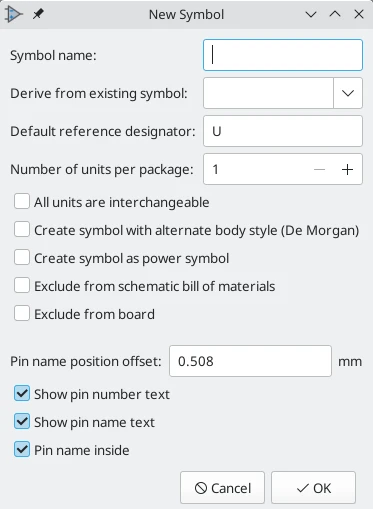
یک نماد جدید با استفاده از ویژگیهای بالا ساخته میشود و همانطور که در زیر نشان داده شده است در ویرایشگر ظاهر خواهد شد.
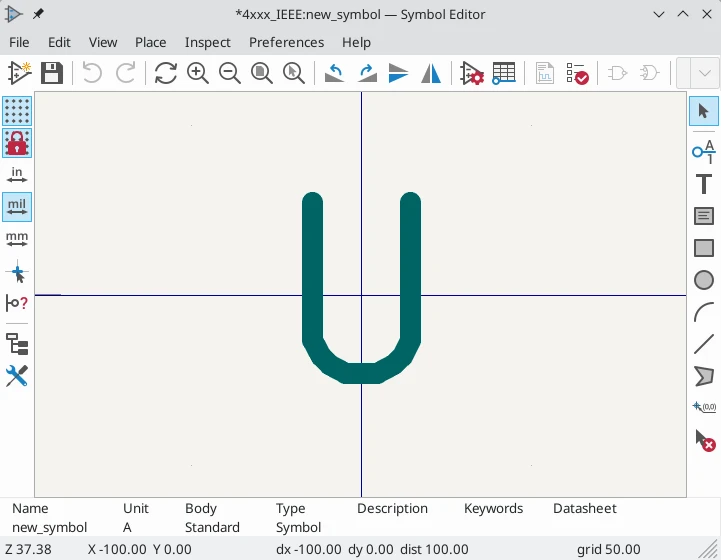
صلیب آبیرنگ در مرکز، نقطهٔ لنگر (Anchor) نماد است که مبدأ مختصات نماد یعنی نقطهٔ (0 ، 0) را مشخص میکند. میتوان موقعیت لنگر را با انتخاب دکمه ![]() آیکون Anchor و کلیک بر روی مکان جدید دلخواه برای لنگر، تغییر داد.
آیکون Anchor و کلیک بر روی مکان جدید دلخواه برای لنگر، تغییر داد.
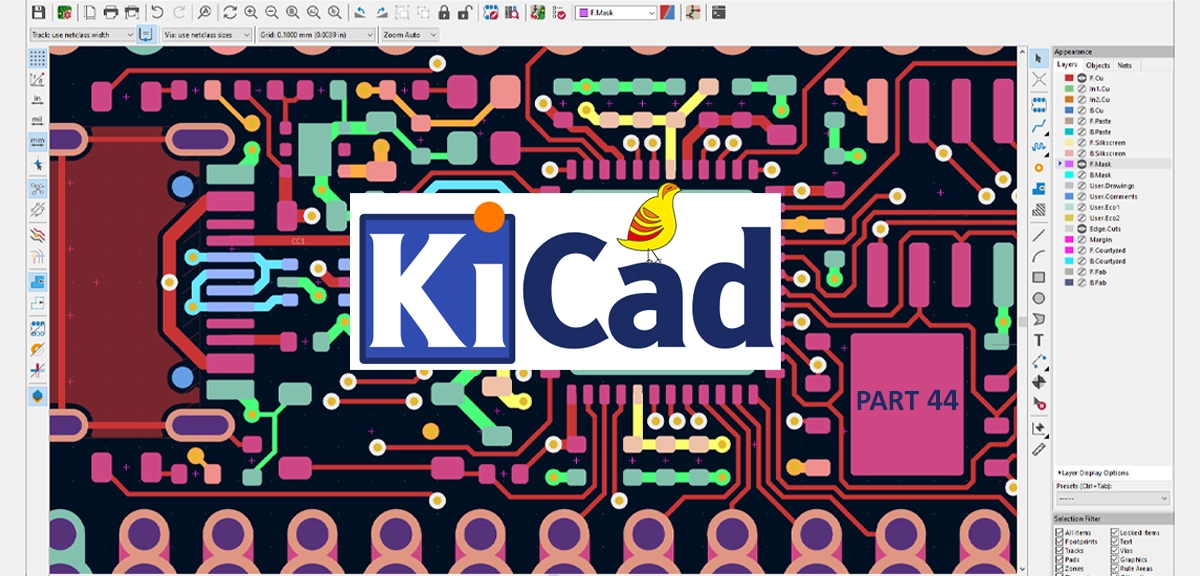
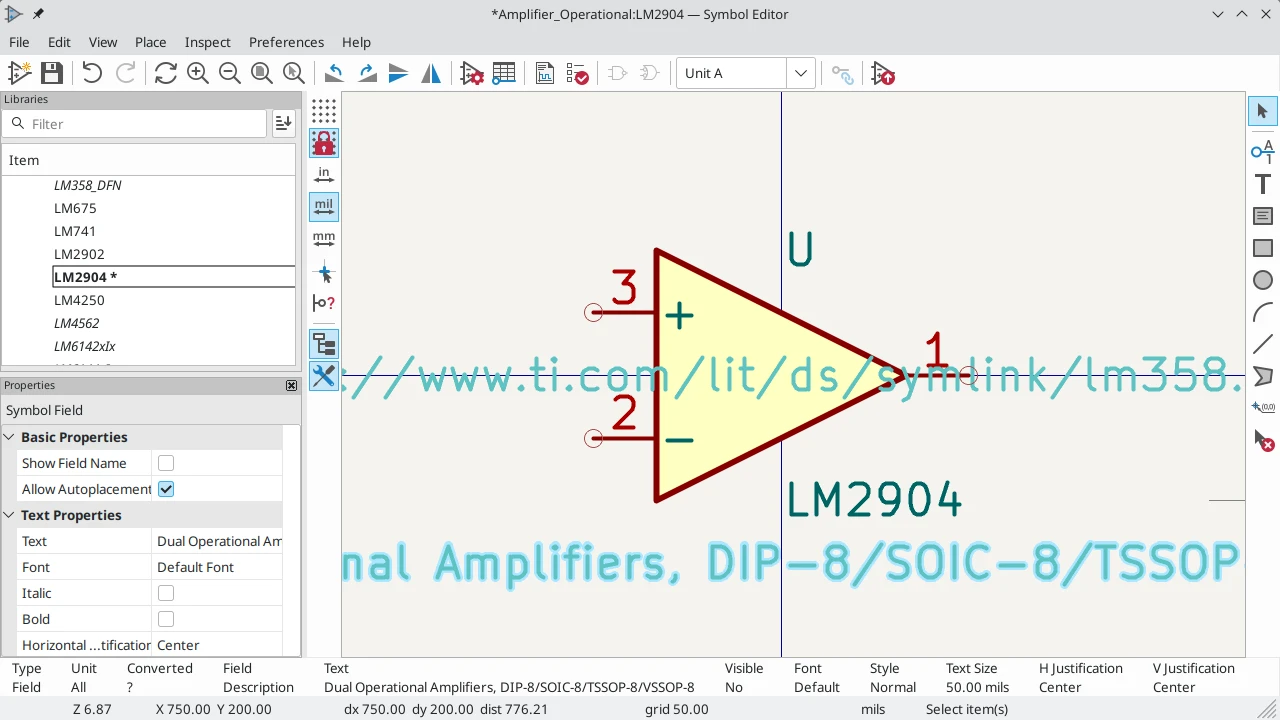



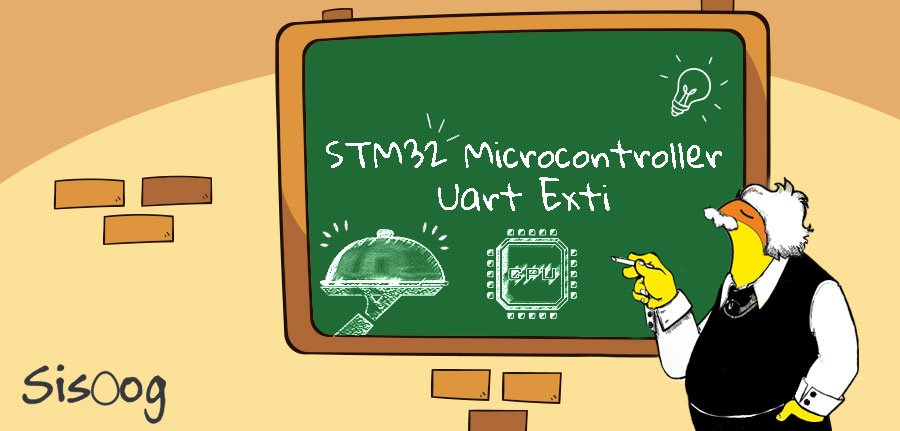















سیسوگ با افتخار فضایی برای اشتراک گذاری دانش شماست. برای ما مقاله بنویسید.